* 이 포스팅은 일부 아이폰 라이프의 오늘의 팁 뉴스레터입니다. 가입하기. *
디지털 사진에는 장점이 있지만 때로는 사진 인화 더미가 필요합니다. 다행히 인쇄하기 전에 컴퓨터에 사진을 업로드하거나 보낼 필요가 없습니다. iPhone에서 집에서 사진을 인쇄하는 방법을 배우려면 계속 읽으십시오.
관련된: iPhone에서 컴퓨터로 사진을 전송하는 방법(Mac, PC, iCloud 및 AirDrop)
이 팁이 마음에 드는 이유
- 인쇄를 위해 다른 장치로 보내는 대신 iPhone에서 직접 인쇄하여 시간을 절약하십시오.
- 인쇄할 때 원본 사진 품질과 형식을 유지합니다.
iPhone에서 사진을 인쇄하는 방법
iPhone에서 인쇄하려면 AirPrint 호환 프린터가 필요합니다(대부분의 주요 제조업체는 기본적으로 프린터를 AirPrint와 호환되도록 합니다). AirPrint를 사용하려면 프린터가 iPhone과 동일한 Wi-Fi 네트워크에 연결되어 있어야 합니다. 아직 연결하지 않았다면 프린터를 Wi-Fi 네트워크에 연결한 다음 아래 단계에 따라 휴대폰에서 사진을 인쇄하는 방법을 알아보세요. 더 많은 iPhone 및 인쇄 팁을 원하십니까? 우리의 무료를 확인하십시오 오늘의 팁 뉴스 레터!
- 열기 사진 앱.
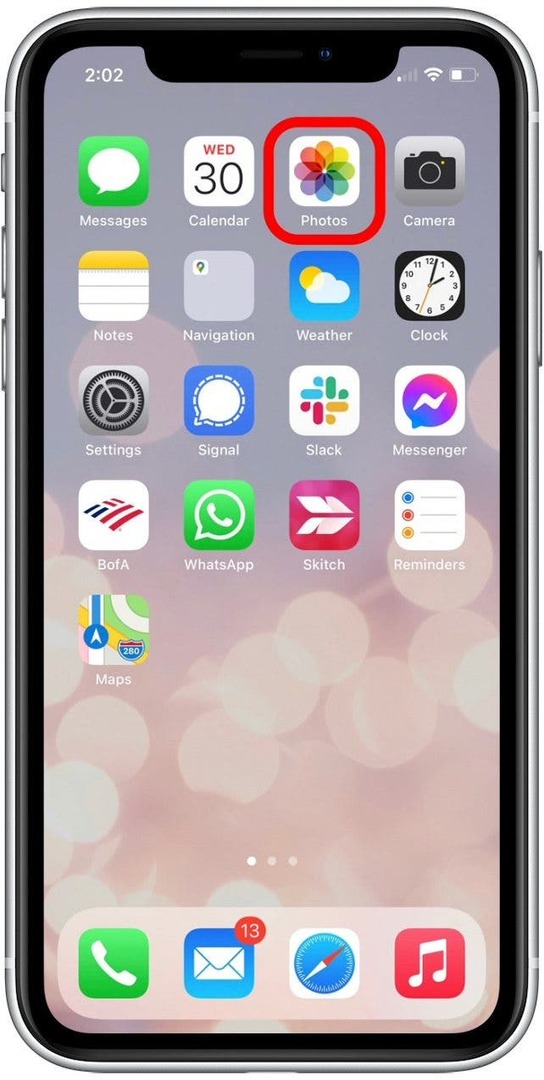
- 수도꼭지 선택하다.

- 인쇄하려는 사진을 하나 이상 누릅니다.
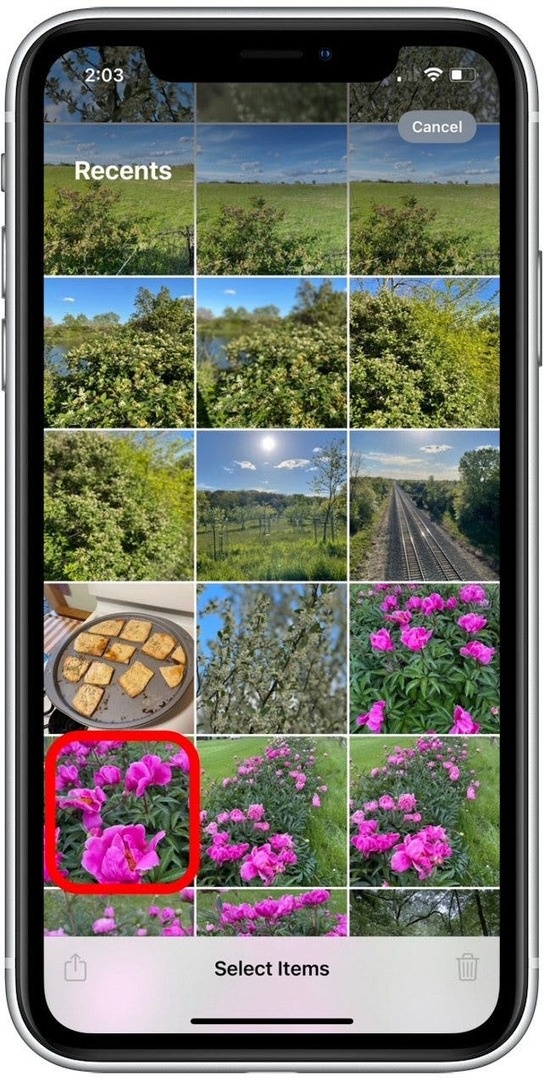
- 탭 공유 아이콘 화면의 왼쪽 하단 모서리에 있습니다.
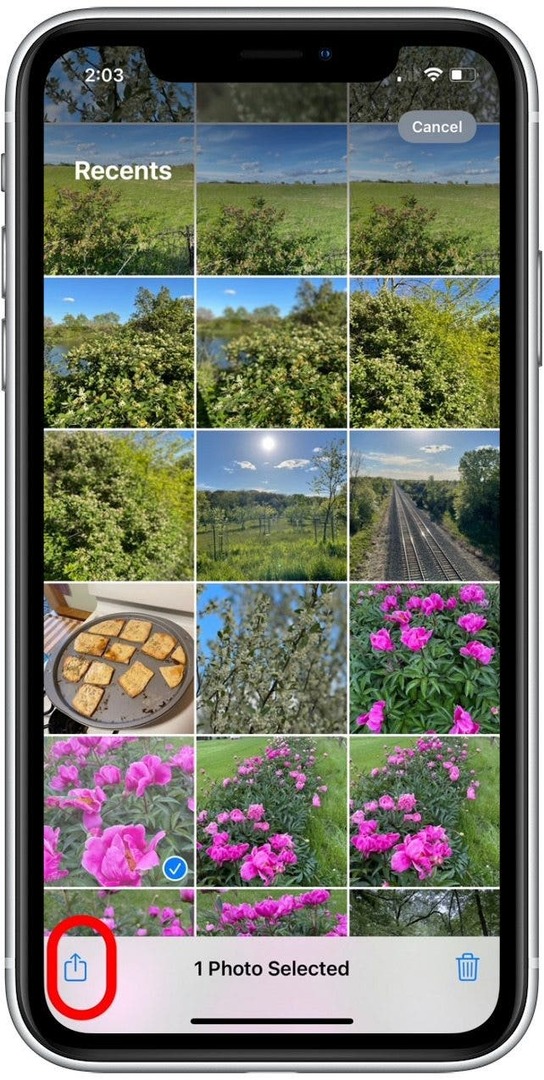
- 더 많은 옵션을 보려면 메뉴에서 아래로 스크롤하십시오.
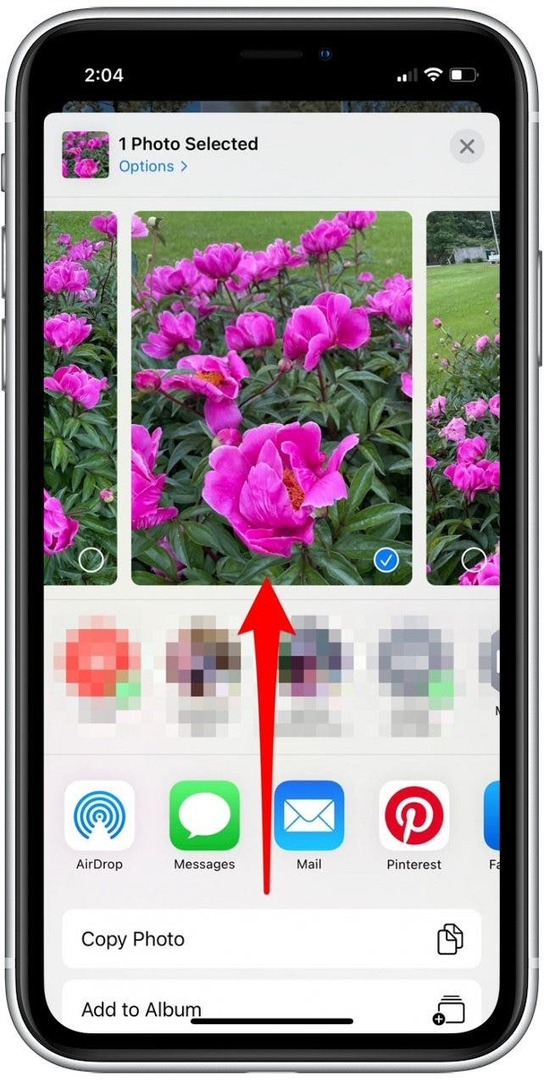
- 수도꼭지 인쇄.

- 수도꼭지 프린터 선택 선호하는 프린터가 아직 선택되지 않은 경우.
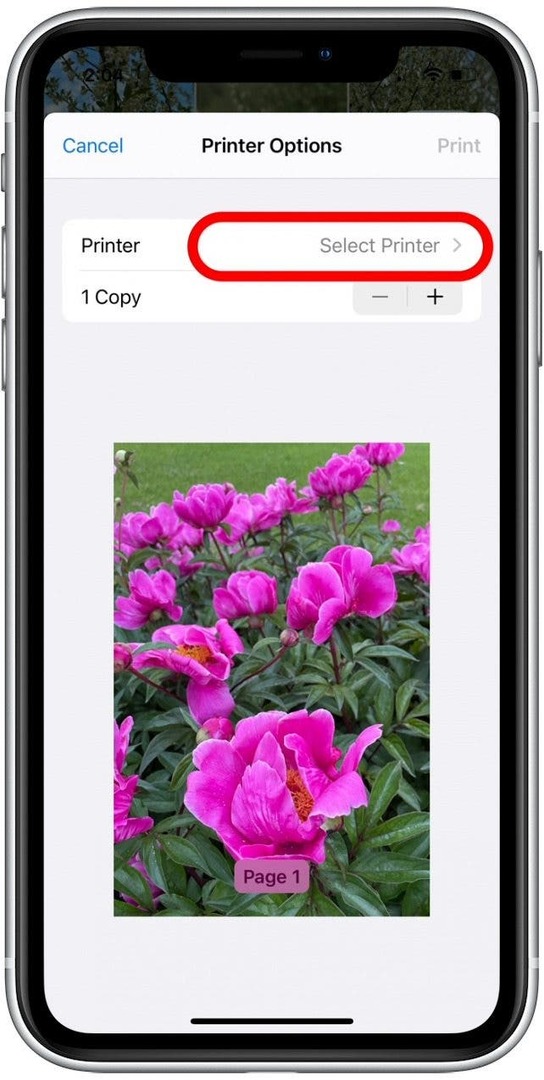
- 더하기 및 빼기 버튼을 사용하여 복사 매수를 늘리거나 줄입니다.
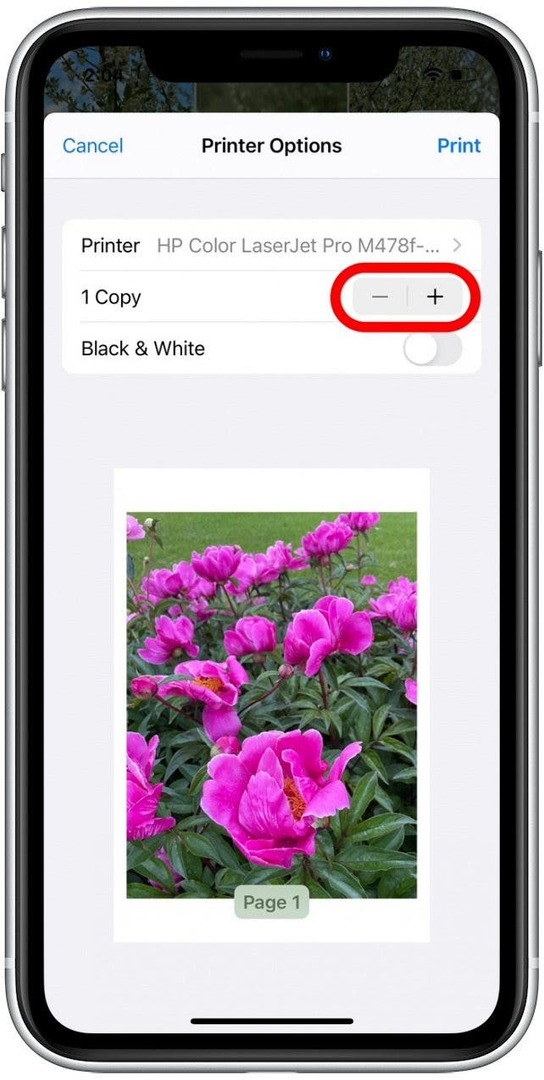
- 탭 흑백 토글 사진을 컬러가 아닌 회색조로 인쇄하려는 경우. 토글이 녹색이면 흑백 인쇄가 활성화됩니다.
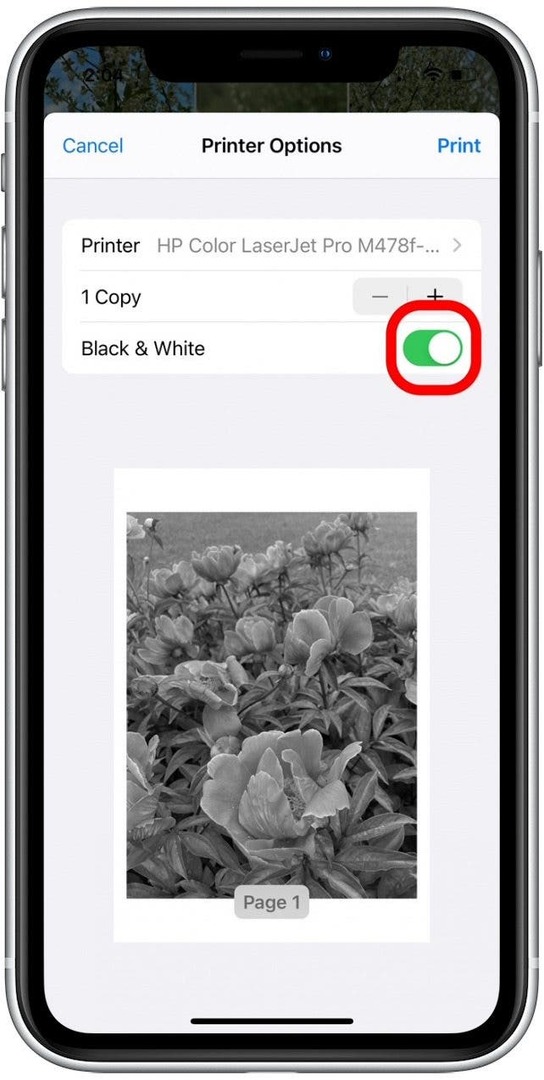
- 수도꼭지 인쇄.
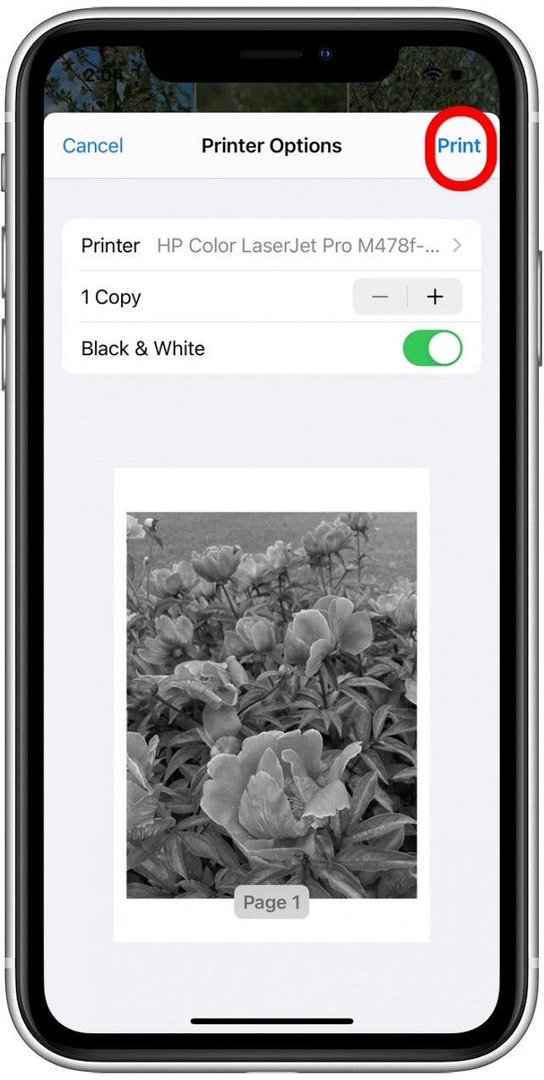
그게 다야! iPhone에서 직접 사진뿐만 아니라 그 이상을 인쇄할 수 있다는 것을 알고 계셨습니까? 하는 법을 배우다 다음에 이메일 인쇄.